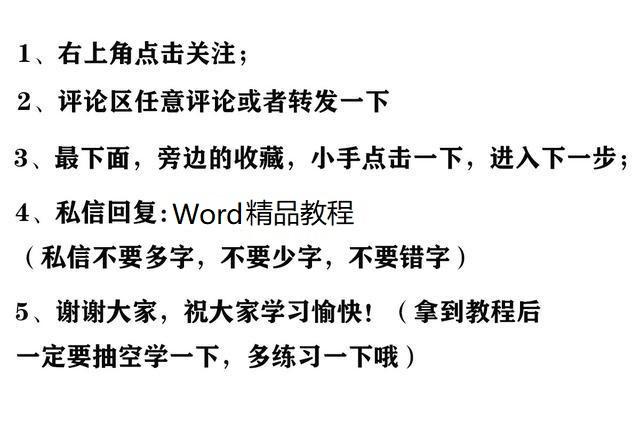返回目录:word文档
精品Word教程+100份名企笔试、面试题+简历模板,免费领,详见文末领取方式!
Word做简历
1、如何让照片自由移动?
方法一:在照片上单击鼠标右键,选择“文字环绕”选项,选择“浮于文字上方”。
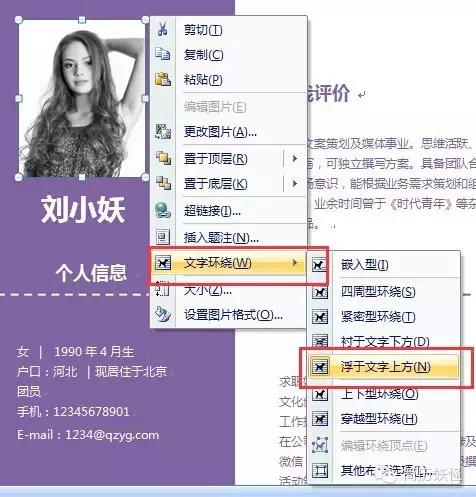
方法二:上方工具栏中选择“格式”→“位置”→“其他布局选项”→“文字环绕”→“浮于文字之上”。

2、icon图标去哪里找?

方法一:图片网站直接搜索,但是资源十分有限。
方法二:向大家推荐两个很好很强大的素材网站:视觉中国下吧、站酷。相信基本能满足你的要求。
方法三:如果以上这些网站都不能让你满意,那么你还可以去更专一的icon网站,如:
iconseeker:http://www.iconseeker.com
唯一需要注意的是,检索的时候请用英文。
方法四:对于挑剔者,还有更加强大的图标生成网站:
icomoon:https://icomoon.io/
具体使用方法自己研究,或百度,或等妖怪在近日的icon专题中讲解。
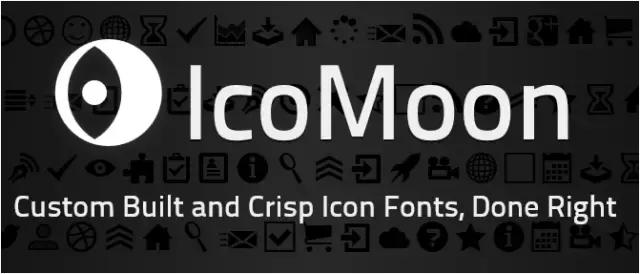
方法五:自己画。不会ps的同学,也可以借用ppt来画icon,ppt的“插入”-“形状”中,你可以找到画一个icon图标所需要的大部分形状。
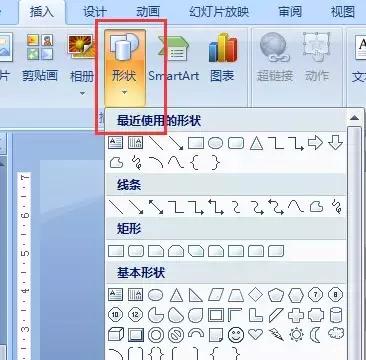
3、添加文字模块。
方法一:添加文本框。

在文本框的虚线框上双击,进入上方工具栏的格式选项,可以设置文本框的颜色,这时,将它设置成无色,或你需要的颜色即可。不同版本的word也都大同小异,如:
2007:

2010:

方法二:添加表格,在表格中填写相应内容,如下图:
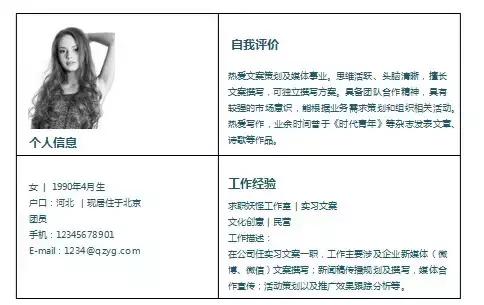
填写完成后,在表格边缘双击鼠标左键,在工具栏“表格工具”中选择“边框”-“无框线“即可。如图:


在工作中,你是否会发现,同样的工作任务,同事总会快你一步完成呢?那或许是因为你掌握的Word技巧要比同事少很多,因为很多Word知识和技巧,都是通过平常办公日积月累下来的经验。如果你没有一个时间的积累,或许本篇教程可以助你实现。
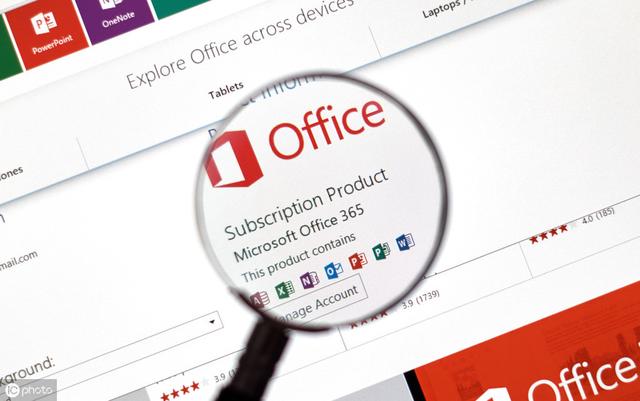
你想掌握这些技巧吗?教程分享一些办公小技巧,我从中筛选了一部分精华视频课程,有助于快速提升大家Word办公水平。每节课时间不长,会讲解一个或多个办公小技巧,也不会耽误大家太多时间。